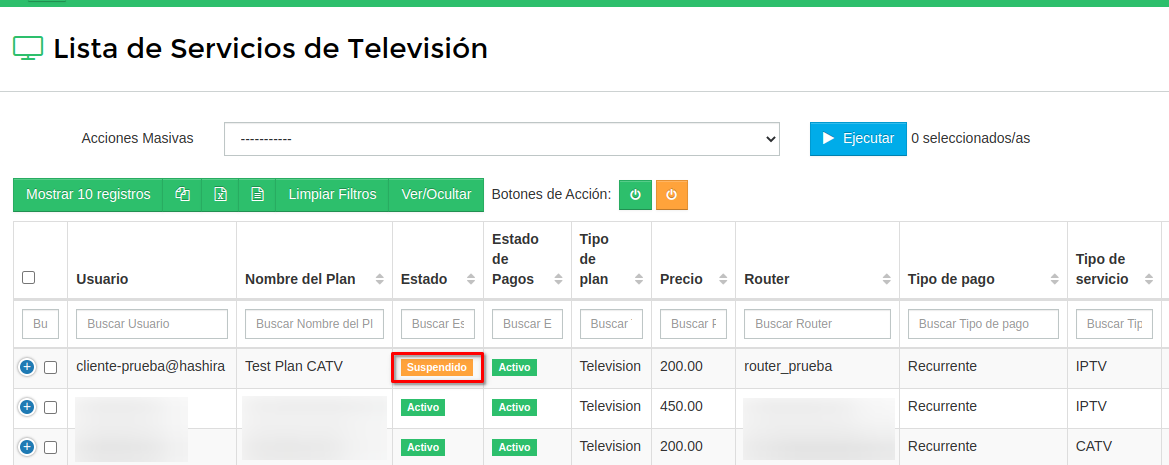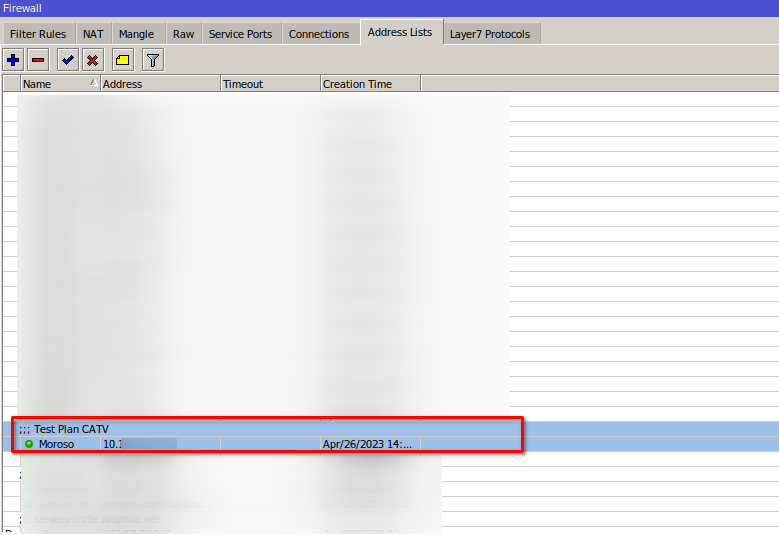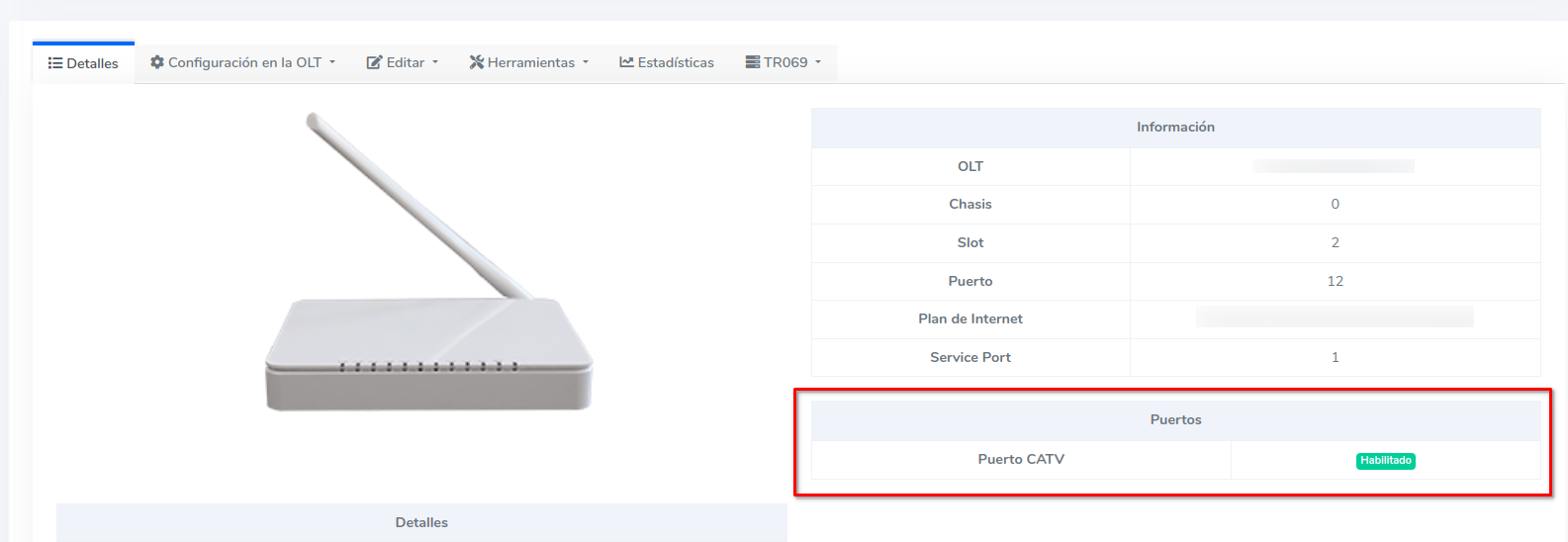Activar ó Desactivar Servicios de Telefonía y Televisión
Para activar o desactivar los servicios de telefonía o televisión desde WispHub es importante que primero estén configurados para hacer dicha acción, si aun no ha configurado puede ir en el siguiente manual donde explicamos como configurarlos: Agregar servicios de Telefonía o Televisión
Si ya has configurado tus servicios entonces ya podrás activarlos o desactivarlos de la siguientes opciones las cuales explicaremos a continuación:
Opción 1
La primera opción para activar o desactivar el servicio de telefonía o televisión es desde los botones de acción en el listado clientes, para eso ingresamos al nuestro listado de clientes y seleccionamos un cliente que tenga un servicio adicional ya sea de telefonía o televisión para despues dar click en el botón de Activar o Desactivar dependiendo la acción que se quiera hacer, en este ejemplo realizaremos la acción de activar.
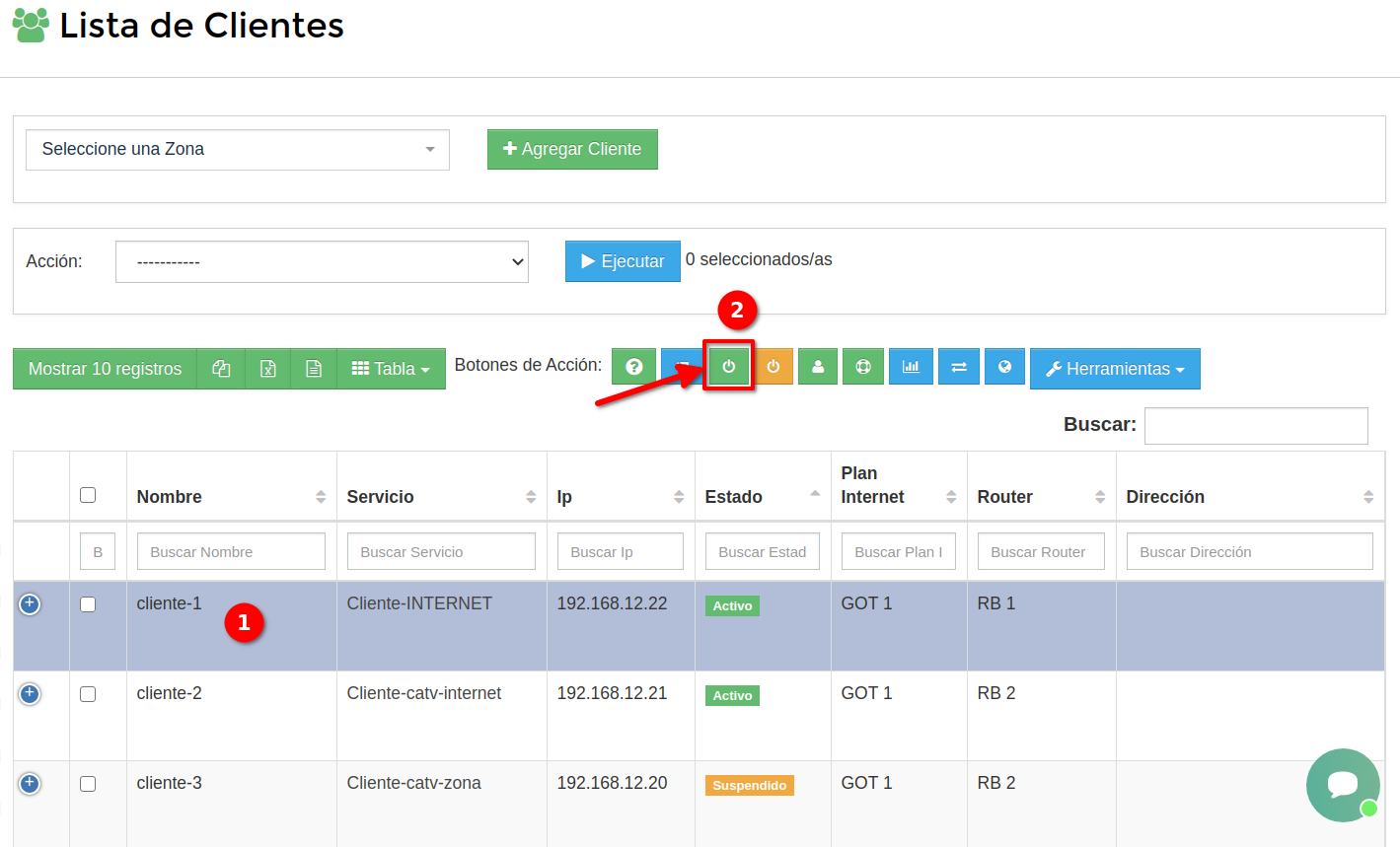
Confirmamos que si queremos realizar la acción.
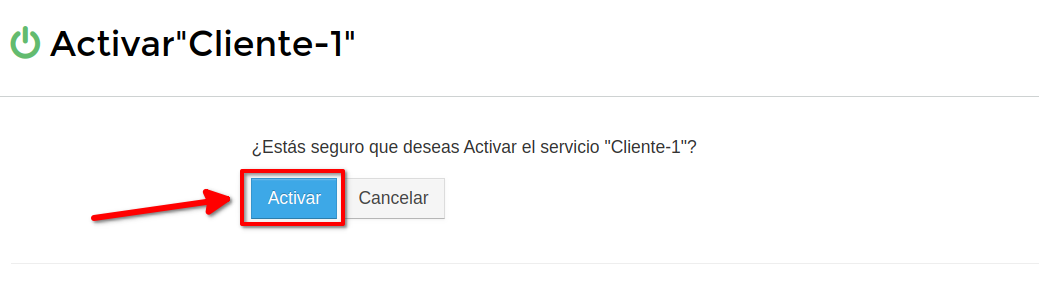
Y si todo salio bien nos mostrara el siguiente mensaje:

NOTA: Cabe mencionar que usando esta opción también se estará activando o desactivando el servicio de Internet del cliente.
Opción 2
La segunda opción se puede realizar desde las acciones masivas del listado de clientes esto quiere decir que podemos activar o desactivar varios servicios a la vez, para hacerlo debemos ingresar nuestro listado de clientes para seleccionar los clientes que queremos aplicares la esta acción siempre y cuando estos tengan servicios adicionales, posteriormente seleccionamos la acción masiva ya sea Activar o Desactivar.
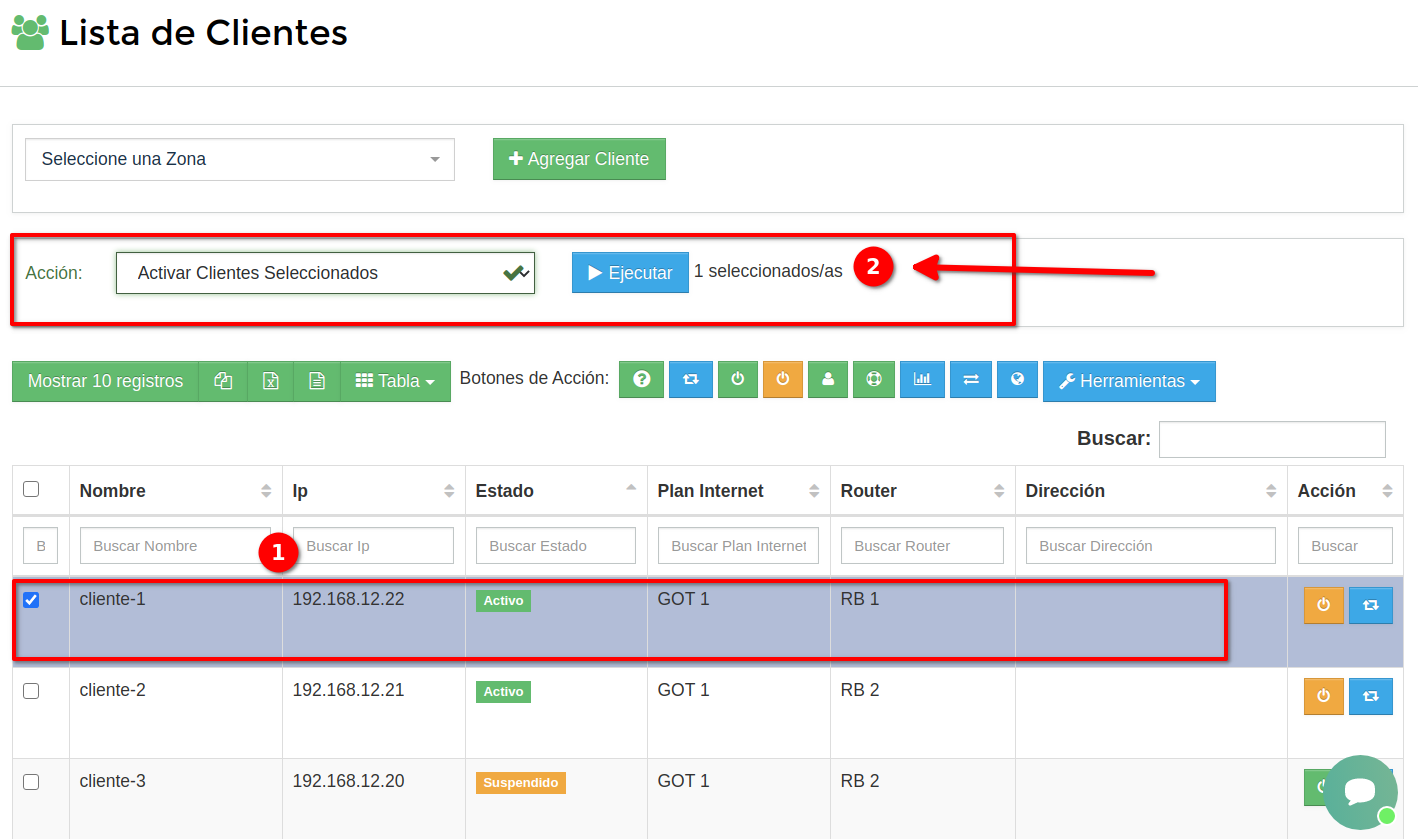
Confirmamos la acción seleccionada
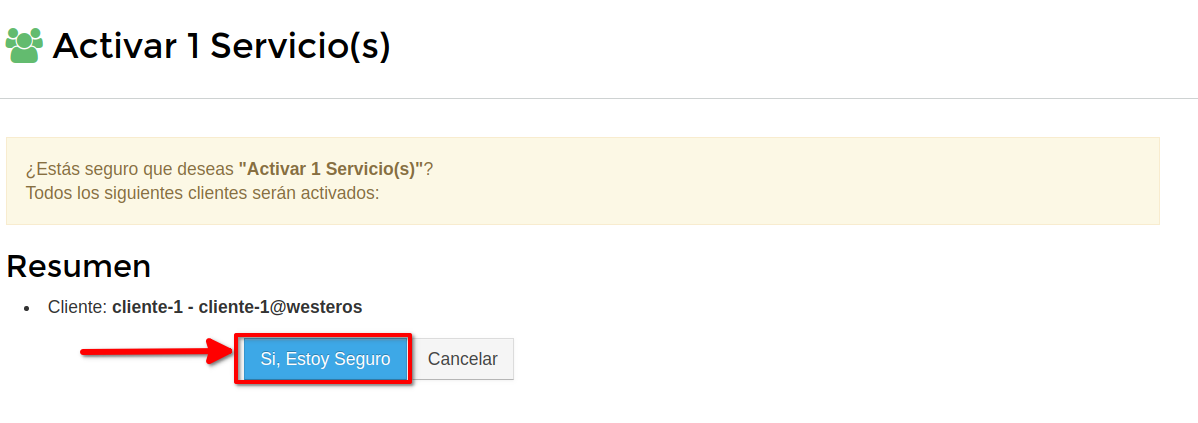
Y si todo salio bien nos mostrara el siguiente mensaje:

NOTA:
Opción 3
Para realizar esta opción primero debemos ir al listado de servicios de telefonía o listado de servicios de televisión, en este ejemplo ingresaremos al listado de servicios de televisión pero el procedimiento es el mismo en el listado servicios de telefonía, una vez aclarado esto seleccionamos al servicio que deseemos aplicar la acción y para activarlo o desactivarlo podemos hacerlo de manera masiva o individual
Forma individual
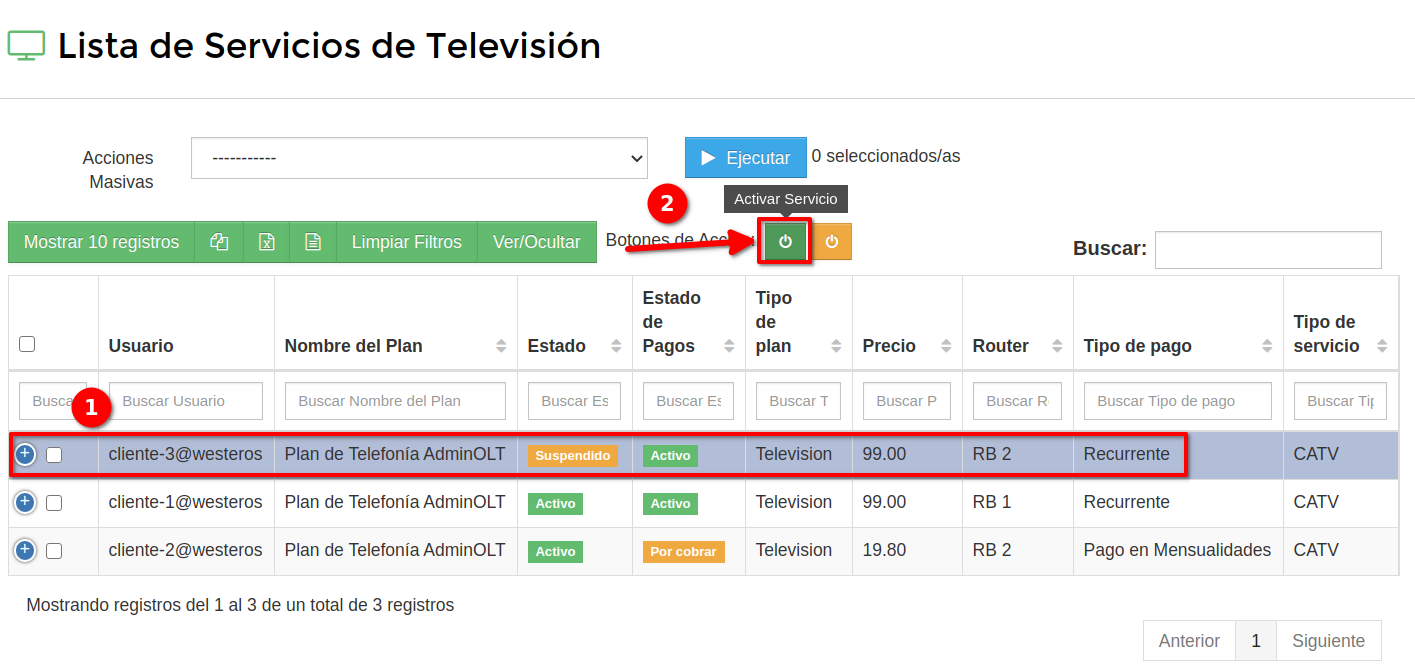
Forma Masiva
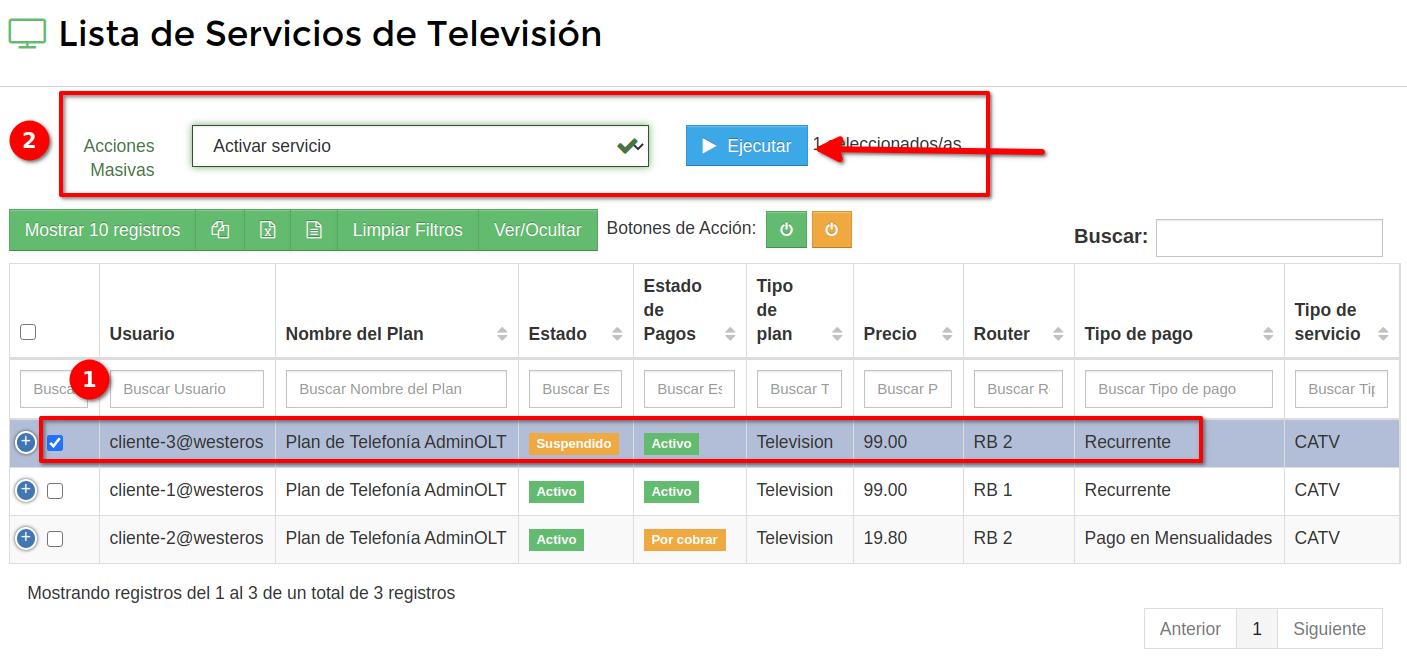
Después de haber elegido una opción debemos confirmar la acción.
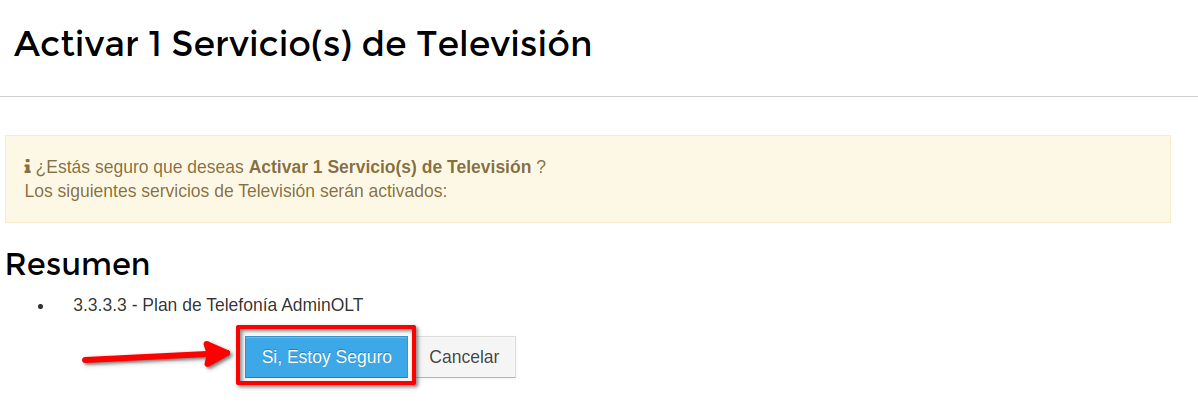
Si todo salio bien nos mostrara el siguiente mensaje

NOTA:
Para mas información acerca del listado de los servicios de telefonía y televisión consulte el siguiente manual Listado de servicios de Telefonía y Televisión
Opción 4
Esta opción se puede aplicar cuando estemos registrando una factura pendiente de cliente, para esto tenemos que registrar una factura pendiente de nuestro cliente.
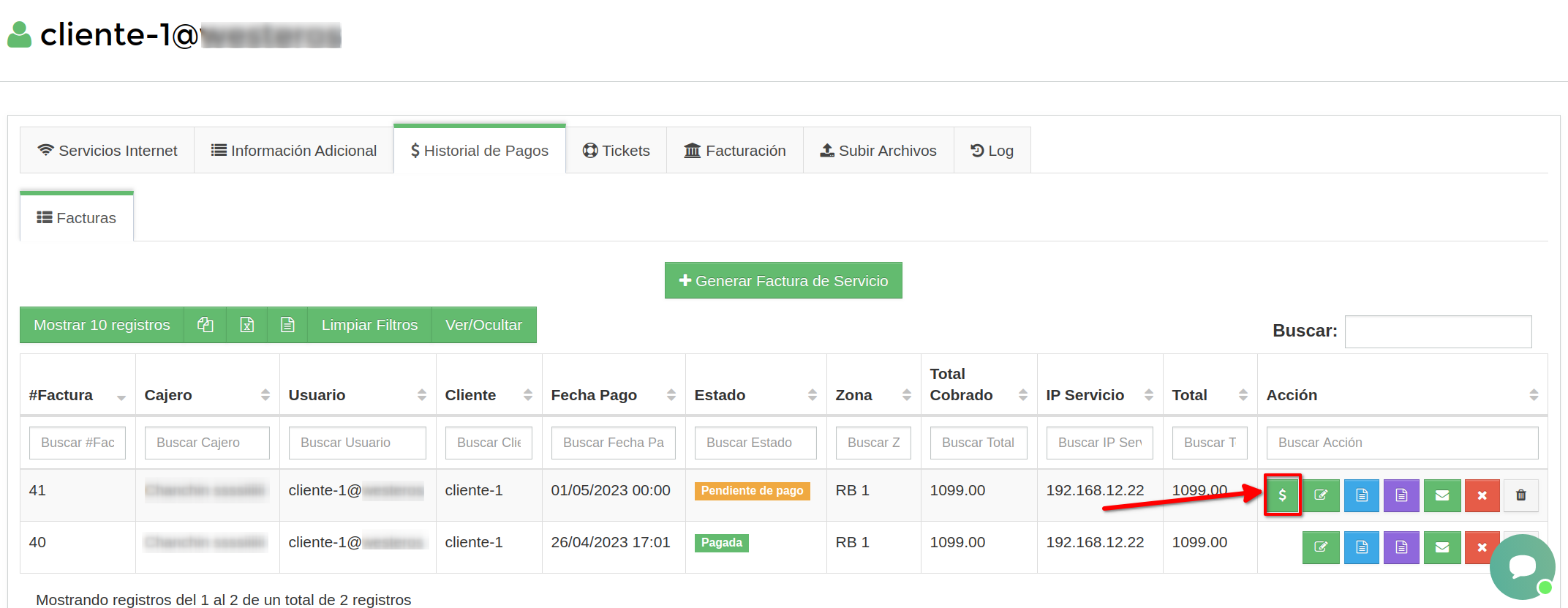
Una vez elegido la factura a pagar procederemos a llenar los campos que nos solicita el formulario y en campo Acción al pagar seleccionamos Registrar pago y Activar.
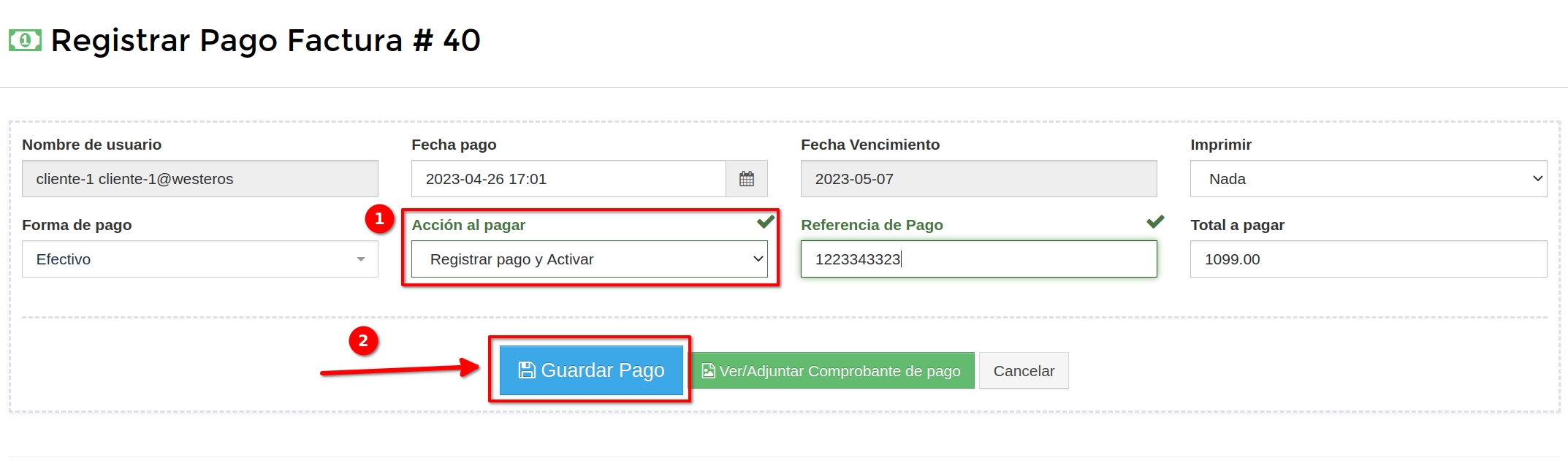
Por ultimo guardamos el pago y al final nos mostrara un mensaje como el siguiente:

Opción 5
Esta opción se puede realizar ingresando a la Lista de Tareas Periódicas y posteriormente aplicando de manera automática o manual la tarea periódica de corte por zona o corte por usuario, esto quiere decir que si a los clientes a los que se les aplico la tarea de corte tienen servicios de telefonía y televisión también los estará desactivando.
Podemos ver un ejemplo a continuación:
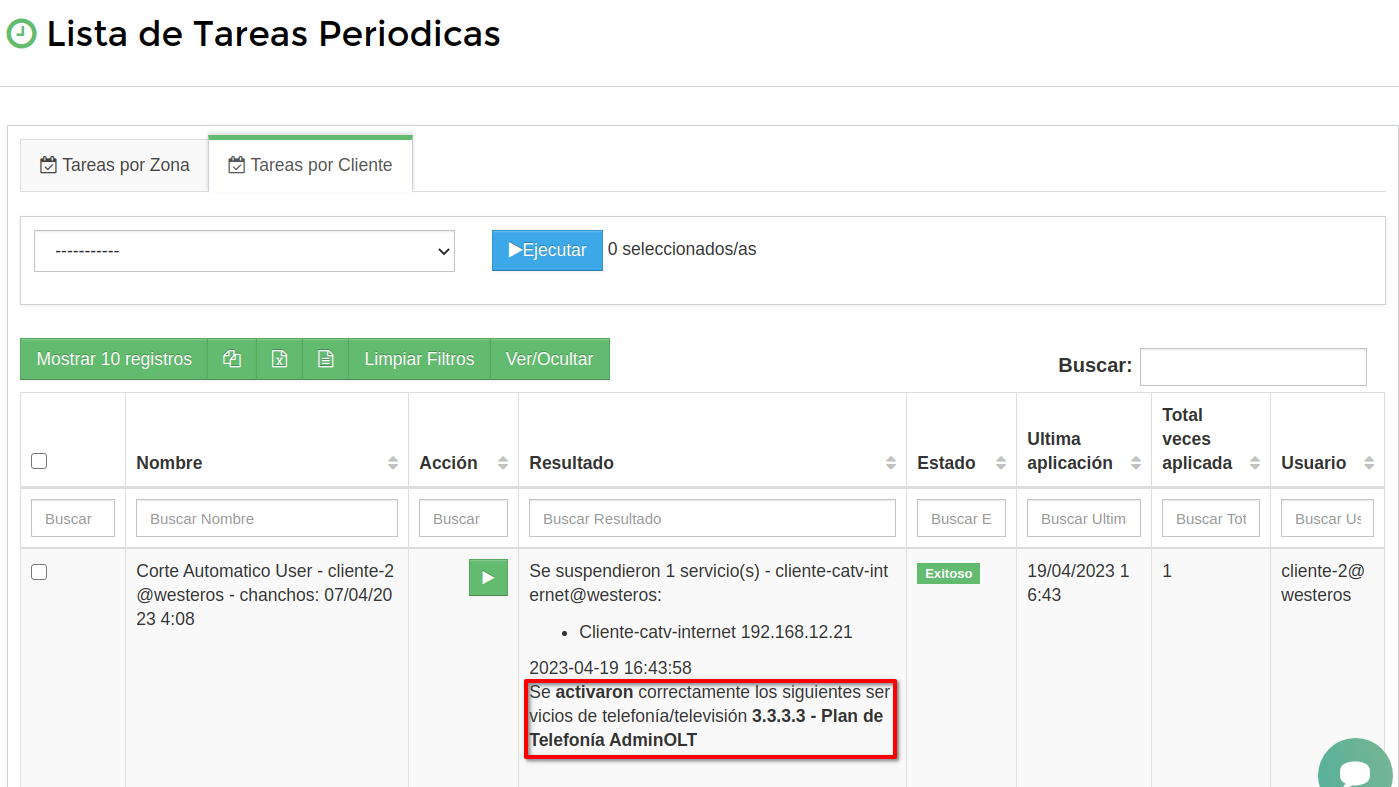
¿Cómo comprobar que se realizo el corte de mi servicio en mi plataforma?
Puede comprobar el estado del servicio en Wisphub en el Listado de Servicios Adicionales o en "Ver Cliente".
Y según su configuración puede corroborar en sus plataforma de distinta manera.
Método Address List
Corrobore que se haya agregado al Address List "Morosos" el plan y la ip del cliente que mando realizar corte.
Método API Personalizada
En su plataforma puede revisar que se haya realizado el corte o activación.
NOTA:
Si el servicio no esta configurado correctamente para activarlo o desactivarlo y sin importar la opción que usemos nos mostrara un alerta como la siguiente:

26 de Abril de 2023 a las 10:52 - Visitas: 4509